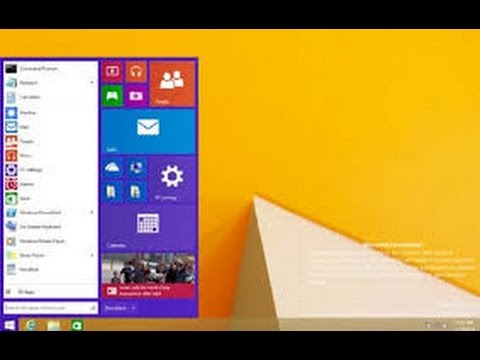क्या आपने कभी विंडोज़ के साथ एक बड़ा मुद्दा सामना किया है जिसमें कोई या बहुत मुश्किल समाधान नहीं है? उस चरण में सबसे अधिक विशेषज्ञ और उपयोगकर्ता अनुशंसा करते हैं कि एक नया इंस्टॉल करें और अपने कंप्यूटर को रीसेट करें। यह आम तौर पर काम करता है और आपको वहां मौजूद सभी फाइलों के साथ एक नई शुरुआत देता है जहां वे थे। ताजा स्थापना करते समय, अधिकांश लोग उसी इंस्टॉलेशन मीडिया का उपयोग करते हैं जिसका उपयोग विंडोज पर पहले स्थान पर स्थापित करने के लिए किया जाता था। और कई ने दस्तावेजों, ऐप्स, सेटिंग्स इत्यादि जैसी फ़ाइलों को संरक्षित करने में असमर्थता की सूचना दी है। ताजा स्थापना करते समय आपको जो त्रुटि हो सकती है वह है:
You can’t keep Windows settings, personal files, and apps because your current version of Windows might be installed in an unsupported directory.
Windows एक असमर्थित निर्देशिका में स्थापित किया जा सकता है
आपने महसूस नहीं किया होगा कि यहां क्या समस्या है? लेकिन यहां कई चीजें हो सकती हैं जो गलत हो रही हैं। इस पोस्ट का उद्देश्य आपको इस समस्या के संभावित समाधान प्रदान करना है। असमर्थित निर्देशिका समस्या को ठीक करने का तरीका जानने के लिए पढ़ें।

वर्तमान संस्करण और स्थापना मीडिया के बीच मेल नहीं खाएं
कुछ उपयोगकर्ताओं के साथ क्या होता है कि इंस्टॉलेशन मीडिया और स्थापित विंडोज के संस्करणों में कोई अंतर है। उदाहरण के लिए, आप विंडोज 10 होम स्थापित करने के लिए विंडोज 10 प्रो इंस्टॉलेशन मीडिया का उपयोग नहीं कर सकते हैं। साथ ही, जांचें कि क्या आपका विंडोज एकल भाषा है या नहीं। यदि आप 64 बिट विंडोज या vise-versa पर 32-बिट इंस्टॉलेशन मीडिया का उपयोग कर रहे हैं तो समस्या भी उत्पन्न हो सकती है। सुनिश्चित करें कि इंस्टॉलेशन मीडिया और वर्तमान संस्करण दोनों विंडोज के संस्करणों के समान श्रेणी से संबंधित हैं। आप राइट-क्लिक करके अपने कंप्यूटर के बारे में अधिकतर विवरण देख सकते हैं यह पीसी आइकन और फिर खोलना गुण । इसके अलावा, स्थापना करने के लिए आधिकारिक विंडोज स्थापना मीडिया निर्माण उपकरण का उपयोग करें।
हटाया गया उपयोगकर्ता फ़ोल्डर
क्या आपने किसी भी समय अपना 'उपयोगकर्ता' फ़ोल्डर ले जाया था? 'उपयोगकर्ता' फ़ोल्डर से हमारा मतलब है कि फ़ोल्डर 'C: Users 'आपके खाते से संबंधित है। यदि यह फ़ोल्डर जगह में नहीं है, तो हो सकता है कि Windows उन फ़ाइलों को ढूँढने में सक्षम न हो जो ताजा इंस्टॉल करने से पहले बैक अप लेना चाहते हैं। उस फ़ोल्डर को अपनी जगह पर वापस ले जाने का प्रयास करें, या आपको मैन्युअल रूप से बैक अप लेने और क्लीन इंस्टॉल करने की तुलना में कोई अन्य विकल्प नहीं छोड़ा जाएगा।
बदले गए रजिस्ट्री मान
रजिस्ट्री में कुछ मान हैं, यदि बदले गए हैं तो एक नई स्थापना को अपग्रेड या प्रदर्शन करते समय बाधा उत्पन्न हो सकती है। ये रजिस्ट्री मान आपको असमर्थित निर्देशिका त्रुटि के लिए ले जा सकते हैं। विन + आर और टाइप हिट करें regedit रजिस्ट्री संपादक खोलने के लिए। निम्न कुंजी पर नेविगेट करें:
HKEY_LOCAL_MACHINESOFTWAREMicrosoftWindowsCurrentVersion
अब रजिस्ट्री मान का पता लगाएं ProgramFilesDir और सुनिश्चित करें कि संबंधित मान है सी: प्रोग्राम फ़ाइलें कहा पे सी वह ड्राइव है जिसमें आपने पहले विंडोज स्थापित किया है।

इसलिए, असमर्थित निर्देशिका समस्या के कुछ संभावित समाधान थे। ऐसी संभावना है कि आपने इन समाधानों को करने के बाद भी समस्या को हल नहीं किया हो। ऐसे सभी मामलों में, आप मंचों तक पहुंच सकते हैं, और हमारे पास एक बहुत उपयोगी विंडोज समुदाय है। लेकिन अगर आप इंतजार नहीं कर सकते हैं और ताज़ा इंस्टॉलेशन को तत्काल इंस्टॉल करना चाहते हैं, तो आप बाहरी ड्राइव पर फ़ाइलों और फ़ोल्डरों को मैन्युअल रूप से बैकअप कर सकते हैं। और अंतिम विकल्प का चयन करें ' कुछ भी तो नहीं' और एक साफ स्थापित करें।
वैकल्पिक रूप से, आप अपने इंस्टॉलेशन मीडिया में बूट कर सकते हैं और खोल सकते हैं मरम्मत आपका कंप्यूटर समस्या निवारण स्कैन करने के लिए और जांचें कि क्या यह मदद करता है।